Aktualisiert July 2025 : Beenden Sie diese Fehlermeldungen und beschleunigen Sie Ihr Computersystem mit unserem Optimierungstool. Laden Sie es über diesen Link hier herunter.
- Laden Sie das Reparaturprogramm hier herunter und installieren Sie es.
- Lassen Sie es Ihren Computer scannen.
- Das Tool wird dann Ihren Computer reparieren.
Windows 10
Benutzer haben Probleme mit der Verbindung zu iTunes gemeldet, wo ihre
iPhone
entweder
konnte nicht erkannt werden
oder ihre
Gerät wurde nicht erkannt
durch den Computer, der auf dem neuesten Betriebssystem (OS) von Microsoft läuft. Es gibt zwar keine einzige und sichere Lösung, um dieses Problem zu beheben, aber hier sind einige einfache Abhilfemaßnahmen und Lösungen, die bei der Lösung dieses Problems helfen würden.
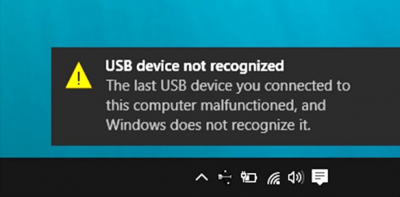
Inhaltsverzeichnis
Windows 10 erkennt das iPhone nicht
Wir empfehlen die Verwendung dieses Tools bei verschiedenen PC-Problemen.
Dieses Tool behebt häufige Computerfehler, schützt Sie vor Dateiverlust, Malware, Hardwareausfällen und optimiert Ihren PC für maximale Leistung. Beheben Sie PC-Probleme schnell und verhindern Sie, dass andere mit dieser Software arbeiten:
- Download dieses PC-Reparatur-Tool .
- Klicken Sie auf Scan starten, um Windows-Probleme zu finden, die PC-Probleme verursachen könnten.
- Klicken Sie auf Alle reparieren, um alle Probleme zu beheben.
Bevor Sie mit der Lösung beginnen, ist es wichtig, zuerst zu verstehen, warum ein Windows-Computer Ihr iPhone möglicherweise nicht erkennt. Apple Produkte, die im Grunde genommen iPhone, iPad und MacBook beinhalten, passen nicht sehr gut zu Microsofts Windows, so dass, wenn diese beiden Produkte zusammengebracht werden, sie nicht einfach kommunizieren. Genau deshalb tauchen immer wieder neue Fehler und Bugs auf. Und ein solcher Fehler tritt auf, wenn Windows 10 das iPhone nicht erkennt
.
Gründliche Untersuchungen zu diesem Thema zeigen, dass es keine einzige Lösung gibt, um dieses Problem zu lösen. Für diejenigen, die ernsthaft danach streben, es zu lösen, wird durch mehrere Kontrollen gehen müssen, im Grunde genommen, Trial-and-Error-Methode, um zu sehen, ob ihr Problem gelöst wird.
1. Einfach neu starten
Versuchen Sie, das iPhone sowie den Computer neu zu starten und dann wieder anzuschließen, um zu überprüfen, ob das Problem behoben ist. Ja, dies ist die erste und geringste Lösung, die funktionieren kann. Falls nicht, gehen Sie auf dieser Liste nach unten.
2. Versuchen Sie einen anderen USB-Anschluss
Dieses Problem kann auch durch einen defekten oder beschädigten USB-Anschluss am Computer entstehen. Um dies zu überprüfen, schließen Sie das iPhone an einen anderen USB-Anschluss an
.
3. Autoplay aktivieren
Verbinden Sie Ihr iPhone mit Ihrem Windows-PC, öffnen Sie die Systemsteuerung und klicken Sie auf das Autoplay-Applet. Stellen Sie sicher, dass die Option Use Autoplay for all media and devices aktiviert ist. Suchen Sie nun nach dem iPhone Gerät und wählen Sie die Option Ask me everytime aus dem Dropdown-Menü neben dem Gerät. Hilft das?
4. Alle wichtigen Windows Updates installieren
Stellen Sie sicher, dass das System alle aktuellen Windows 10-Updates aktualisiert und installiert hat. Um die neuesten Updates zu installieren, können Benutzer einfach zu gehen.
Einstellungen > Update & Sicherheit > Windows Update
und laden Sie die Updates von hier herunter
.
5. Installieren/Neuinstallieren der neuesten Version von iTunes
Das iPhone ist möglicherweise nicht kompatibel, wenn der Benutzer eine ältere Version von iTunes mit Windows 10 verwendet. Daher muss man sicherstellen, dass er/sie die neueste Version von iTunes installiert hat
.
6. Immer vertrauen
Wann immer ein iOS-Gerät mit dem Computer verbunden ist, erscheint eine Eingabeaufforderung mit der Aufschrift “Vertrauen Sie diesem Computer”. Benutzer sollten immer auf Vertrauen klicken, da dies in den meisten Fällen die am besten geeignete Option ist, um das Problem zu lösen
.
7. Überprüfen Sie, ob der Apple Mobile Device Support Service installiert ist .
Eine weitere Möglichkeit ist, zu prüfen, ob
Apple Mobile Device Support
Dienst ist installiert. Benutzer können dies überprüfen, indem sie zu gehen.
Systemsteuerung > Deinstallieren eines Programms
. Wenn es nicht installiert ist, muss iTunes neu installiert werden. Sie können auch überprüfen, ob Ihre Gerätetreiber aktualisiert sind
.
8. VPN deaktivieren
Einige Benutzer beklagen sich auch darüber, dass sie ihre iPhone-Geräte nicht mit einem Windows 10 PC verbinden können, wenn VPN eingeschaltet ist. Wenn dies der Fall ist, versuchen Sie, VPN auf dem iPhone zu deaktivieren. Um VPN auf Ihrem iPhone zu deaktivieren, gehen Sie wie folgt vor:
- Einstellungen auf dem iPhone Gerät öffnen
- Tap Allgemein
- Tap VPN
- Tippen Sie auf Profil löschen
- Bestätigen Sie die Aktion, indem Sie erneut auf Löschen tippen
.
9. Windows 10 N oder KN Benutzer
Wenn Sie Windows 10 N- oder KN-Versionen verwenden, stellen Sie sicher, dass Sie Media Feature Pack installiert haben. Sie können es von Microsoft herunterladen
.
Für die Mehrheit der Benutzer, die Probleme bei der Verbindung ihrer iPhone- und Windows 10-Geräte haben, hat mindestens eine der oben genannten Lösungen das Problem gelöst. Wenn Ihr Windows 10 das iPhone immer noch nicht erkennt, haben Sie möglicherweise eine Software oder einen Treiber eines Drittanbieters, der mit iTunes und den Diensten von Apple in Konflikt stehen könnte. Versuchen Sie, Fehler zu beheben, indem Sie einen Clean Boot durchführen
.
Verwandtes Lesen
iOS-Gerät erscheint nicht in iTunes für Windows 10.
EMPFOHLEN: Klicken Sie hier, um Windows-Fehler zu beheben und die Systemleistung zu optimieren
